
목차
한글에서는 html문서처럼 하이퍼링크 기능을 제공합니다.
[파일], [한글 문서], [웹 주소], [전자 우편]을 연결할 수 있습니다.
연결할 수 있다는 말은 하이퍼링크를 클릭만 하면 편하게 특정 파일을 열거나 문서의 특정 위치로 이동하거나 하는 동작이 가능하다는 말입니다.
각 연결 대상별로 연결하는 방법과 하이퍼링크 수정, 삭제, 밑줄없애는 방법까지 알아보겠습니다.
연결 대상이 달라져도 하이퍼링크 팝업까지는 똑같습니다.
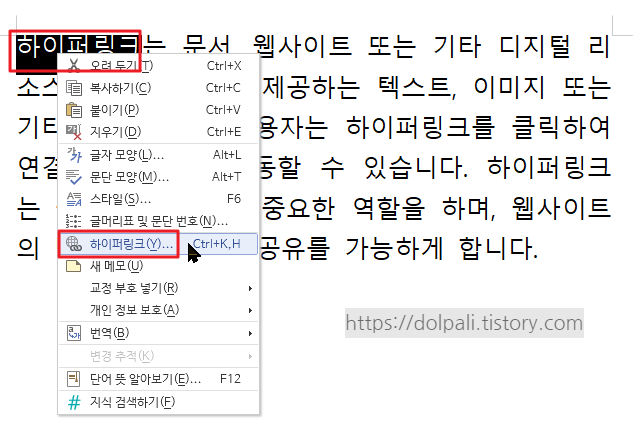
하이퍼링크를 연결하려는 부분을 드래그 -> 우클릭 ->하이퍼링크 또는 단축키 Ctrl + K, H를 입력하면 됩니다.
1. 한글 하이퍼링크 파일 연결하기
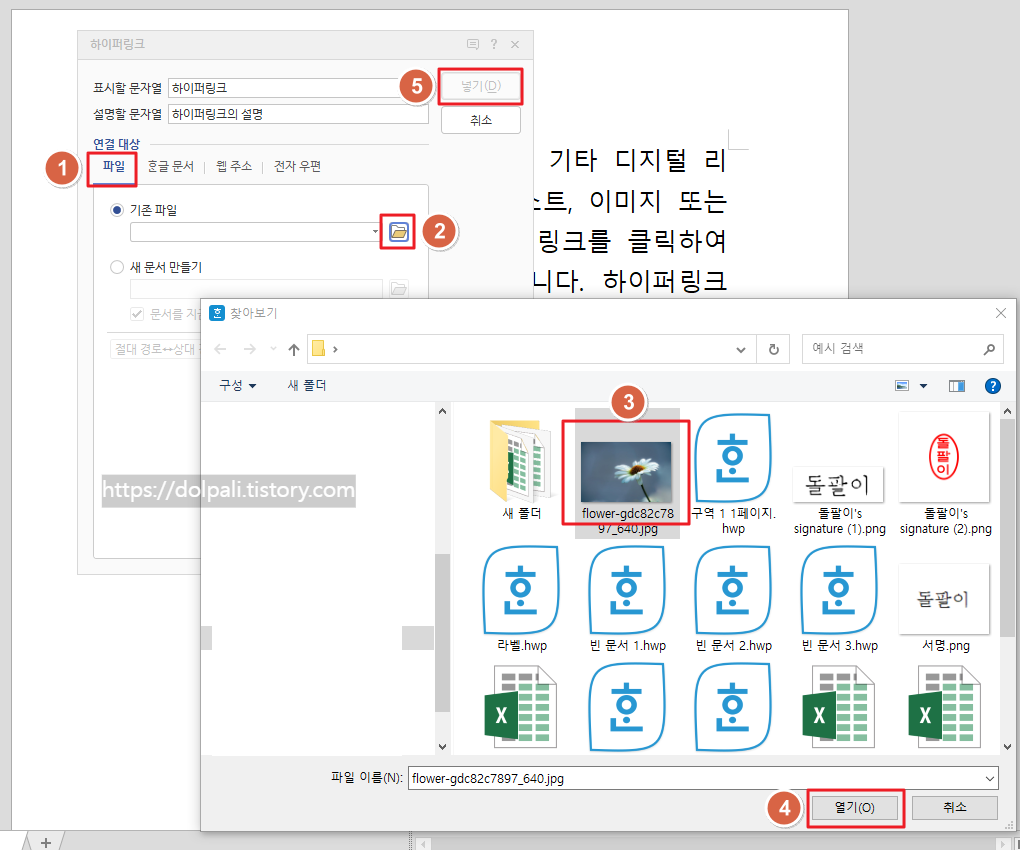
1. [파일]을 클릭합니다.
2. [찾아보기]를 클릭합니다.
3. 파일을 선택합니다.
4. [열기]를 클릭합니다.
5. [넣기]를 클릭합니다.
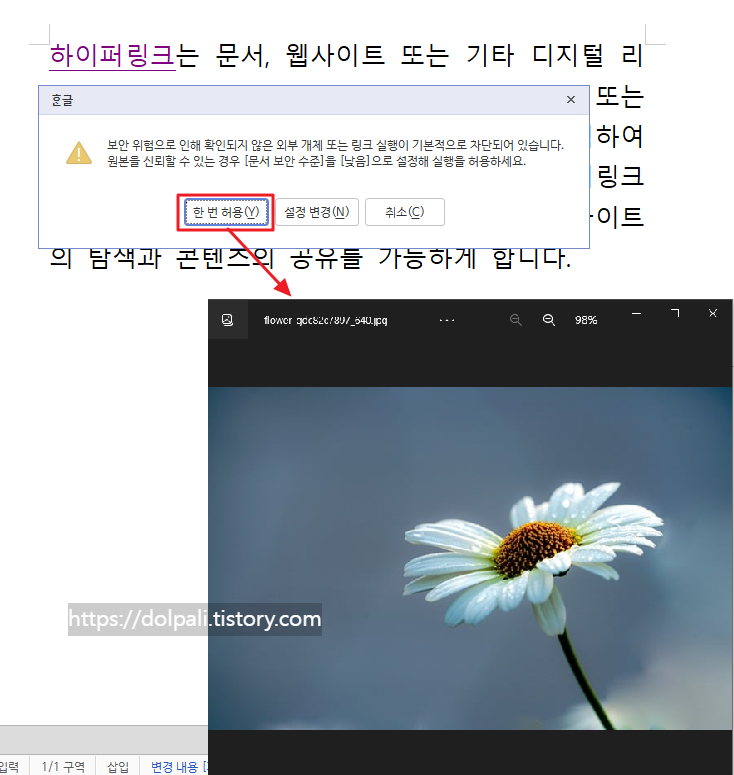
만들어진 하이퍼링크를 클릭하면 경고창이 나옵니다.
[한 번 허용]을 클릭하면 링크된 사진이 열리는 것을 볼 수 있습니다.
이러한 경고창이 나오는 이유는 출처가 불분명한 파일을 다운로드하여서 실행하는 경우 위험할 수 있기 때문입니다.
방금 만든 하이퍼링크는 스스로 만들었기에 링크를 클릭해 볼 수 있지만 출처가 확실하지 않은 파일을 다운로드하신 경우는 조심하셔야 합니다.
2. 한글 하이퍼링크 문서 위치 연결하기
하이퍼링크로 문서의 특정 부분으로 이동하도록 연결할 수 있습니다.
이런 작업을 위해서 특정 부분을 미리 책갈피에 지정을 해야합니다.
2-1. 문서 위치 연결을 위해 책갈피 지정하기
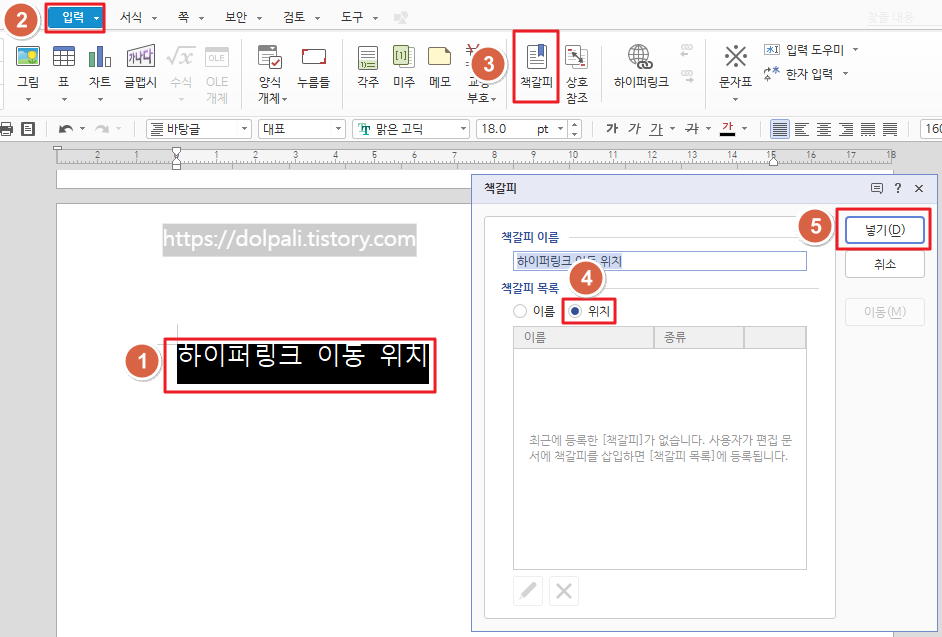
1. 문서에서 [책갈피]를 지정할 부분을 드래그하여 선택합니다.
2. [입력]탭을 클릭합니다.
3. [책갈피]를 클릭합니다.
4. [위치]를 선택합니다.
5. [넣기]를 클릭합니다.
이제 책갈피에 [하이퍼링크 이동 위치]라고 생겼을 것입니다.
다음 장을 통해 확인해 보고 하이퍼링크 연결도 해보겠습니다.
2-2. 책갈피를 하이퍼링크로 연결하기
문서에 하이퍼링크를 만들어 책갈피 위치를 참조해 보겠습니다.
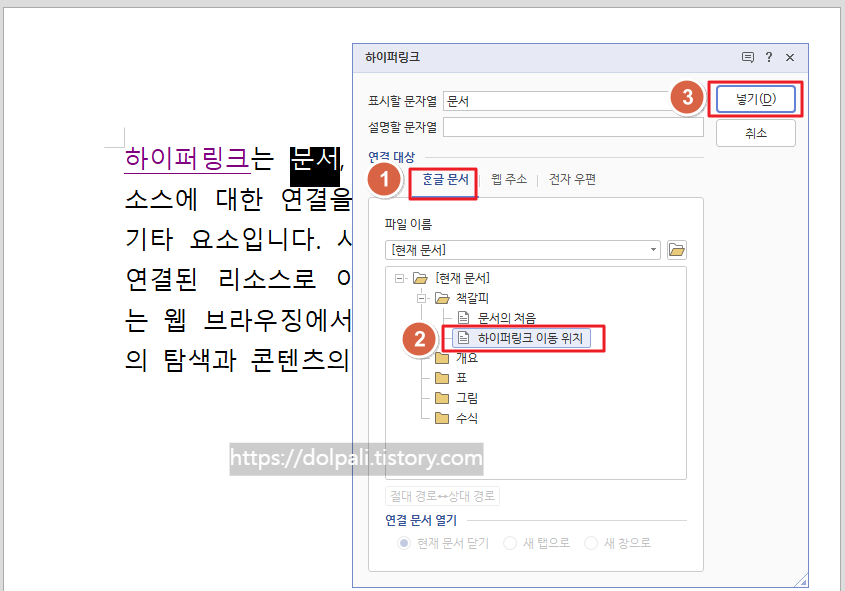
1. [한글 문서]를 클릭합니다.
2. 전단계에서 만들었던 [하이퍼링크 이동 위치]라는 책갈피를 선택합니다.
3. [넣기]를 클릭하여 하이퍼링크를 생성합니다.
이제 하이퍼링크가 완성되었습니다.
문서라는 하이퍼링크를 클릭하면 책갈피로 정해놓았던 위치로 이동하게 됩니다.
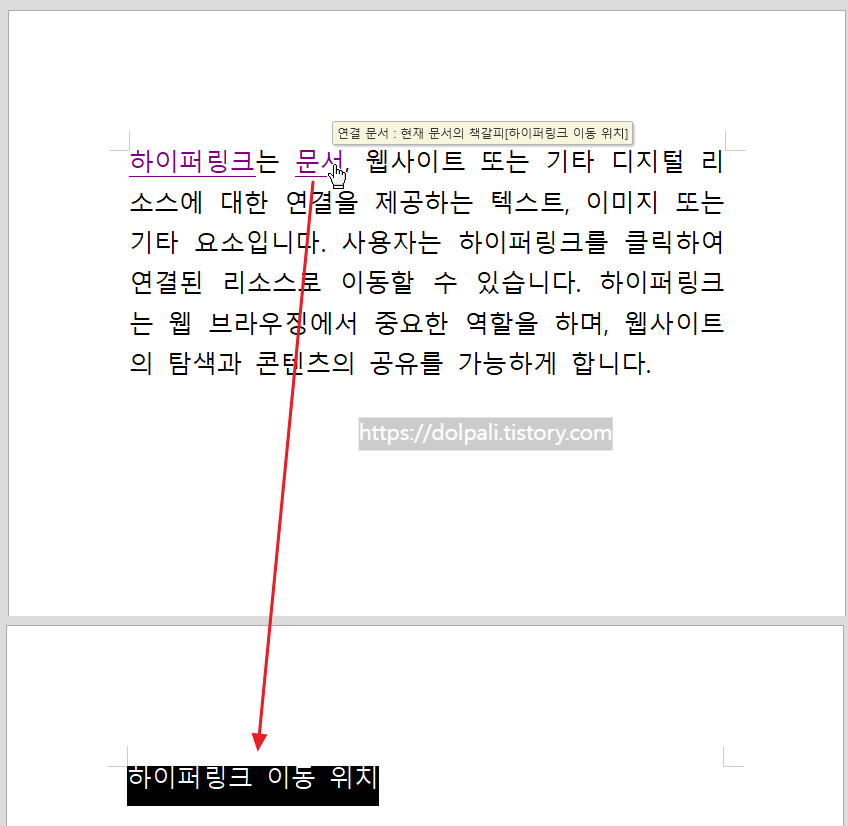
3. 한글 하이퍼링크 웹사이트(url) 연결하기
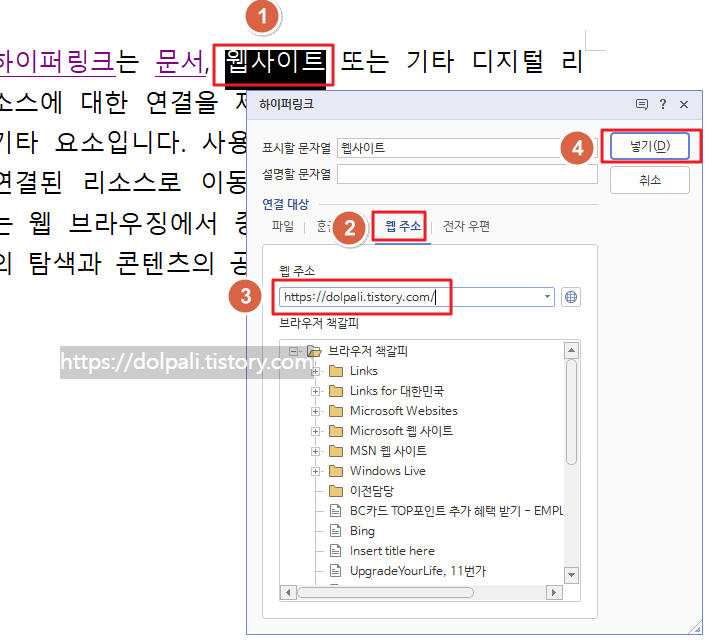
1. 하이퍼링크를 만들 부분을 드래그 -> 우클릭 ->하이퍼링크를 선택합니다.
2. [웹 주소]를 클릭합니다.
3. url을 입력합니다.
4. [넣기]를 클릭합니다.
여기까지 하시면 웹사이트라는 글자에 하이퍼 링크가 연결되고 클릭하면 아래와 같이 웹 페이지로 이동하게 됩니다.
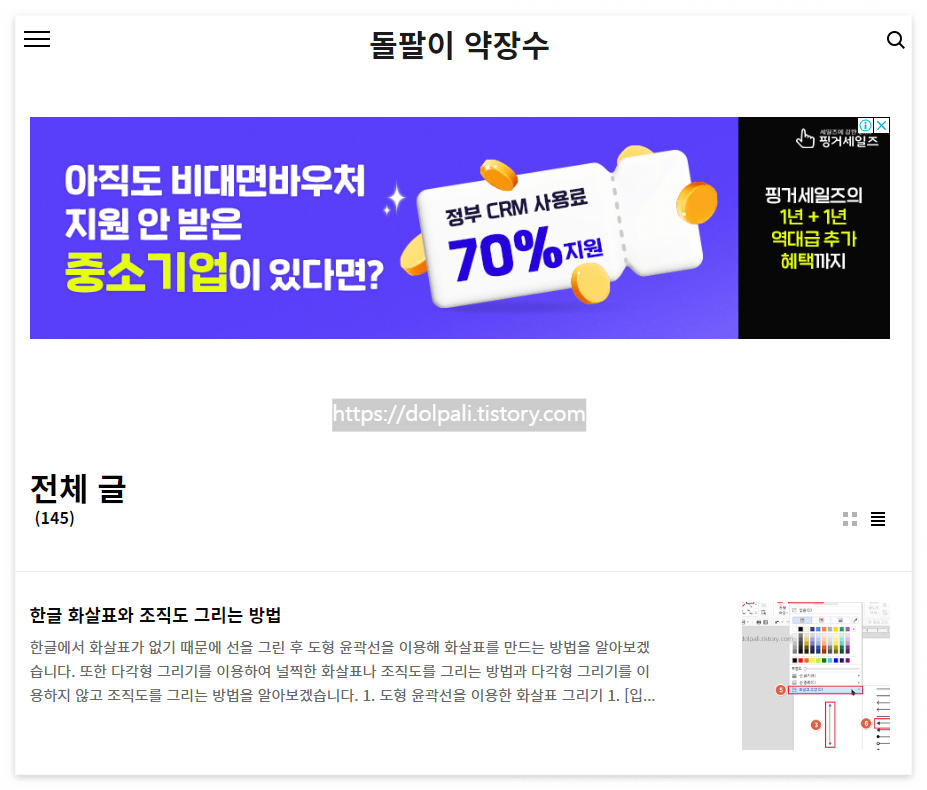
4. 한글 하이퍼링크 이메일(전자 우편) 연결하기
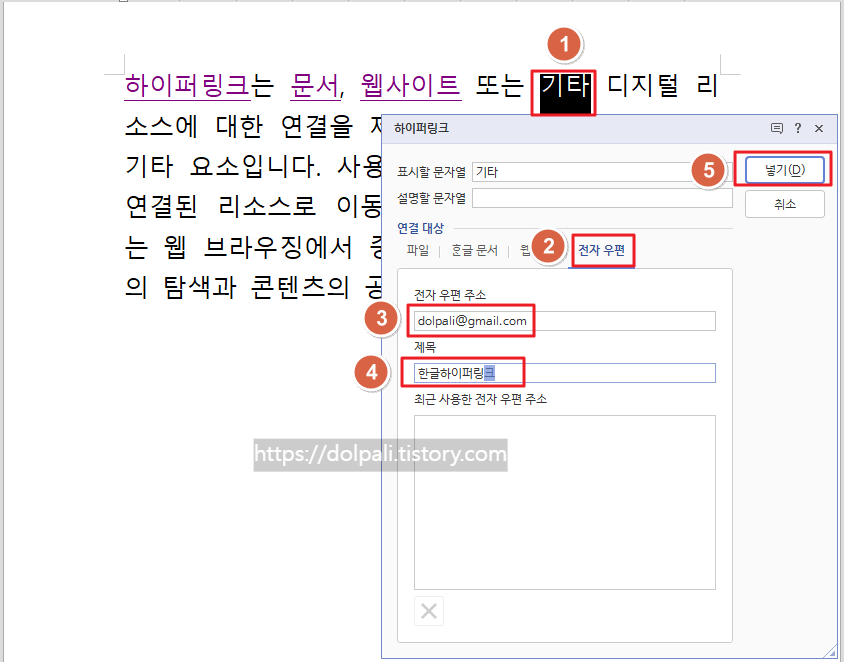
1. 하이퍼링크를 만들 부분을 드래그 -> 우클릭 ->하이퍼링크를 선택합니다.
2. [전자 우편]을 클릭합니다.
3. 메일주소를 입력합니다.
4. 제목을 입력합니다.
5. [넣기]를 클릭합니다.
기본 메일 프로그램이 있다면 해당 주소로 메일을 보낼 수 있게 실행이 되고 주소가 입력이 될 것입니다.(mailto:)
하지만 연결된 메일 프로그램이 없다면 제대로 동작하지 않습니다.
5. 한글 하이퍼링크 수정 및 삭제
하이퍼링크에 연결된 웹페이지나 파일의 경로 등이 바뀌면 하이퍼링크가 오류가 날 것입니다.
이런 경우 하이퍼링크를 수정하거나 삭제해야 합니다.
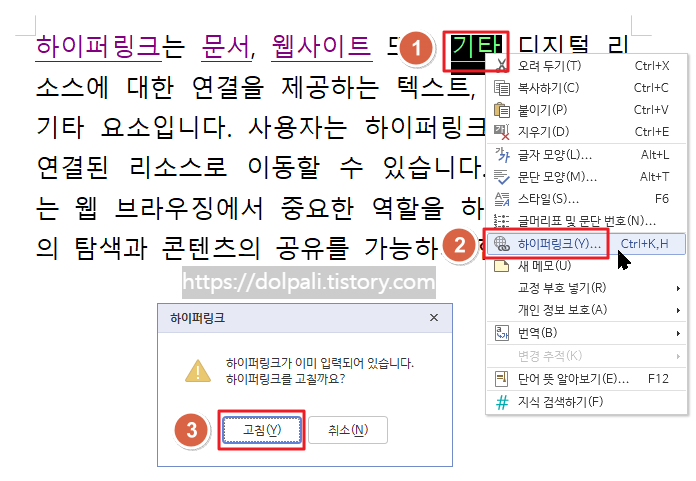
1. 수정하거나 삭제할 하이퍼링크를 드래그하여 선택하고 우클릭합니다.
2. [하이퍼링크]를 클릭합니다.
3. [고침]을 클릭합니다.
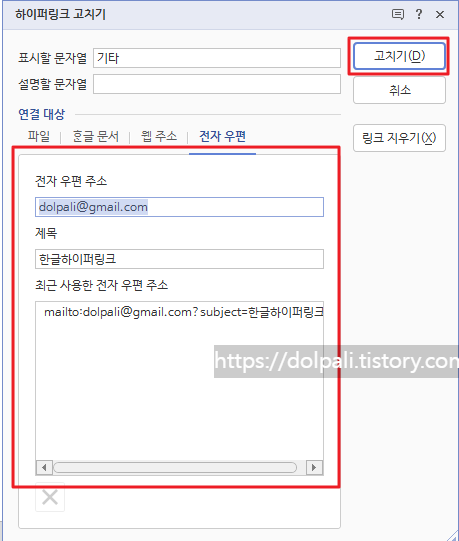
하이퍼링크 고치기 화면에서 수정을 하고 고치기를 클릭하여 적용하거나
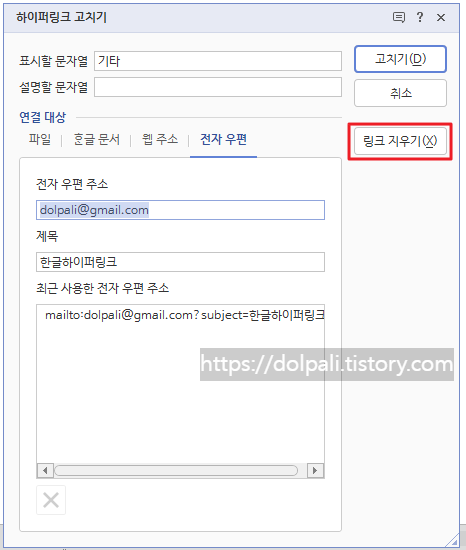
[링크 지우기]를 클릭하여 하이퍼링크를 삭제할 수 있습니다.
6. 한글 하이퍼링크 밑줄 없애기(수정하기)
한글에서는 하이퍼링크 글자 모양을 수정할 수 있습니다.
이를 통해 글자 색과 모양을 변경하거나 밑줄을 없앨 수 있습니다.
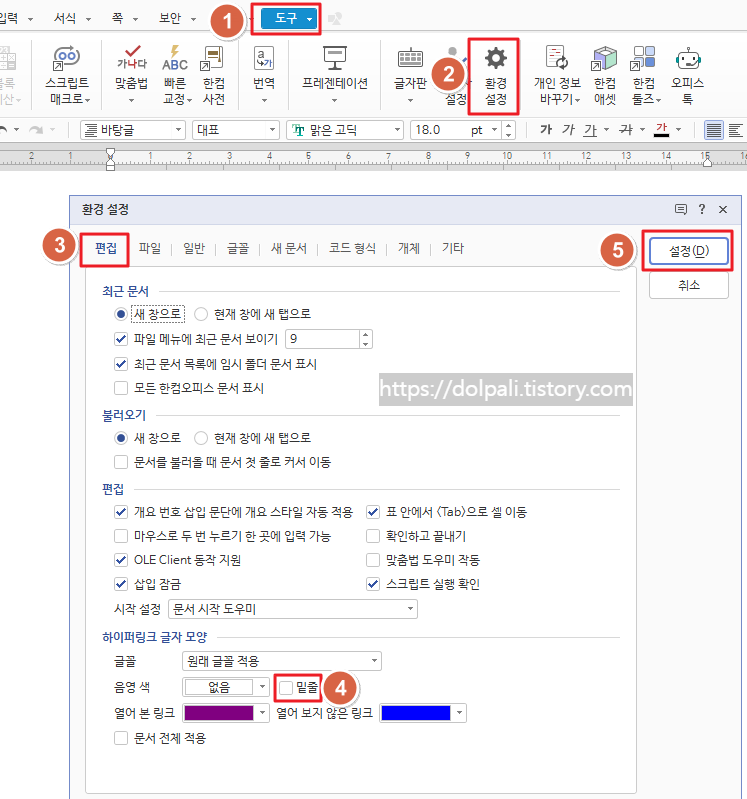
1. [도구]탭을 클릭합니다.
2. [환경 설정]을 클릭합니다.
3. [편집]을 클릭합니다.
4. [밑줄]을 체크 해제합니다.
5. [설정]을 클릭합니다.
이렇게 설정을 하면 이후 만드는 하이퍼링크는 밑줄이 적용되지 않습니다.
하이퍼링크인 것이 티 나지 않도록 색을 수정할 수도 있습니다.
한 가지 주의할 점은 이전에 만들었던 하이퍼링크에는 적용이 되지 않습니다.
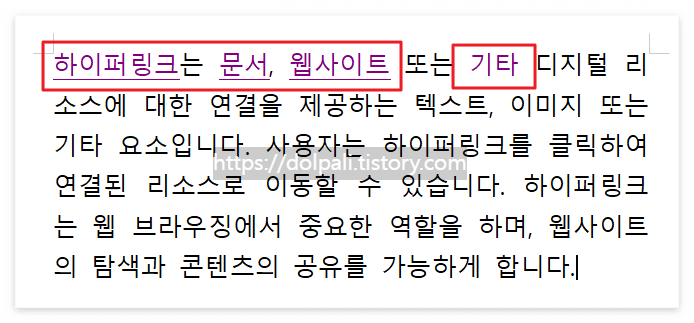
이뿐만 아니라 차례에서도 하이퍼링크를 만들어 문서에서 이동이 편리하도록 만들 수 있습니다.
차례 만드는 방법은 아래 링크를 참고해 주시기 바랍니다.
한글 2020 목차 만들기, 차례 만들기, 표와 사진에 캡션 달기 (tistory.com)
한글 2020 목차 만들기, 차례 만들기, 표와 사진에 캡션 달기
한글에서 목차 만드는 기능을 잘 활용하면 편하게 목차를 만들고 추후 내용을 수정해도 페이지를 일일이 수정할 필요가 없어 편합니다. 하지만 그전에 미리 사진과 표에 캡션이 달려 있어야 합
dolpali.tistory.com
'업무 프로그램 > 한글' 카테고리의 다른 글
| 한글 화살표와 조직도 그리는 방법 (0) | 2023.05.28 |
|---|---|
| 한글 이미지(개체) 크기(모양) 똑같이 맞추기 (0) | 2023.05.27 |
| 한글 한 화면에서 여러 쪽 보기 (0) | 2023.05.24 |
| 한글 메모 기능 활용 하기 - 메모 포함 인쇄, PDF, 단축키, 삭제, 작성자 변경 (2) | 2023.05.23 |
| 한글 줄 간격 조정하기(feat. 분량늘리기, 줄이기) (0) | 2023.05.22 |




